热门标签
热门文章
- 1Matlab代码 基于人工蜂群算法ABC考虑路径、高度、威胁、转角成本的多无人机协同集群避障路径规划_人工蜂群算法 matlab 程序
- 2kali 安装cpolar内网穿透实现 ssh 远程连接_kali内网穿透
- 3(力扣---动态规划)打家劫舍_力扣 打家劫舍 4
- 4AI竞赛 汇总_python ai比赛
- 5基础KNN算法_knn公式
- 6Kubernetes(K8s)技术解析_cncf对容器使用调查2023
- 7【Unity面试篇】Unity 面试题总结甄选 |热更新与Lua语言 | ❤️持续更新❤️_unity lua面试
- 8云计算运维工程师是做什么的?需要经常加班吗?
- 9vue3 element plus el-table封装(一)_elemtnplus 封装table的时候 表格的每一行的按钮怎么写
- 10计算机毕业设计 asp.net安全电子投票系统 毕设
当前位置: article > 正文
树莓派通过网线连接电脑(校园网也能连接),实现SSH连接_树莓派连接校园网
作者:小丑西瓜9 | 2024-06-13 15:36:04
赞
踩
树莓派连接校园网
前言
之前通过串口登入树莓派,太麻烦,通过网络登入树莓派,学校校园网又连接不了,想起来可以使用网线连接树莓派和电脑。
目录
4.打开Windows的CMD命令行,输入" arp -a "
树莓派通过网线连接电脑思路分析
树莓派经过自身的无线WIFI连接到无线路由器,笔记本也通过WIFI连接到同一个无线路由器。在这种情况下,只需要知道树莓派分配的IP地址,笔记本电脑就能通过SSH或者VNC方式访问树莓派。
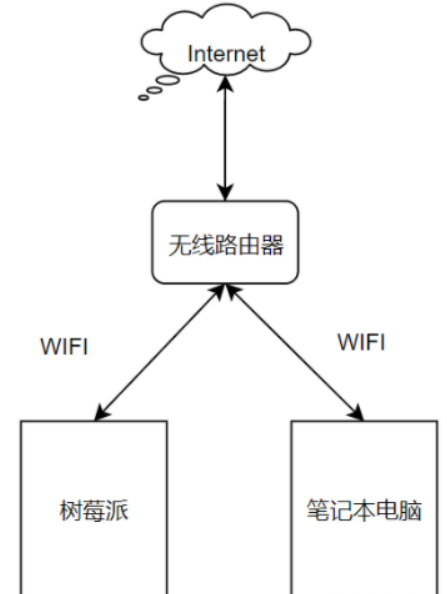
在实际使用上,有可能出现如下这种情况。笔记本电脑通过WIFI已经连接到Internet,但是树莓派无法连接到路由器。
原因可能是树莓派没有无线WIFI的硬件(某些树莓派型号没有无线WIFI芯片),或者不知道无线路由器的WIFI密码(例如校园网),或者在某些办公场合上,申请不到无线路由器的IP使用权限。
此时,利用笔记本电脑已经使用WIFI上网的前提条件,可以用网线将树莓派与笔记本电脑连接。在笔记本上做一些设置,就能让树莓配访问Internet,笔记本也能通过SSH方式访问树莓派的终端。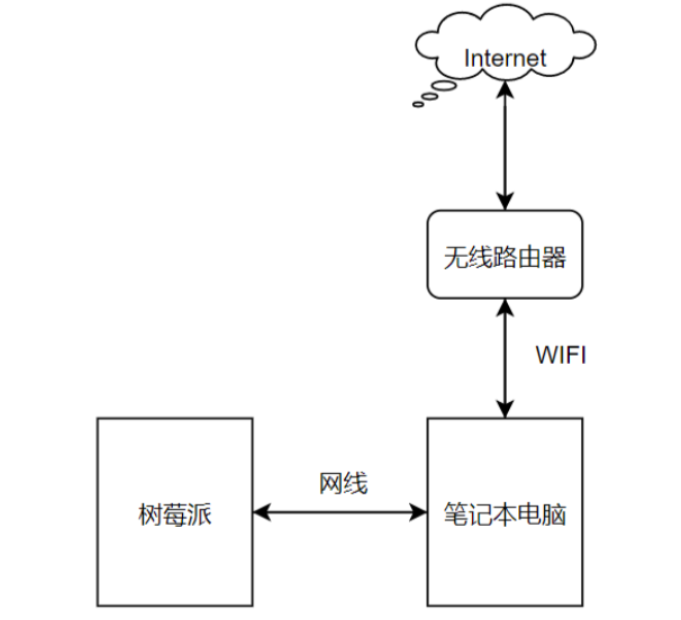
树莓派通过网线连接电脑实现
1.硬件需求
树莓派(3B或4B)+ 网线
将树莓派和网线插入笔记本电脑

2.打开Windows的网络
查看到两个网络,未识别的网络就是树莓派

按步骤进行配置

最后点击确认
3.打开未识别的网络
既然笔记本是一个路由器,那么树莓派的IP地址就是笔记本分配的。
沿着这个思路,去找树莓派的IP地址。找到一个IP地址192.168.137.1,实际上它并不是树莓派的IP地址,而是一个接口,我们可以通过这个接口来找树莓派地址

4.打开Windows的CMD命令行,输入" arp -a "
弹出一大堆接口地址
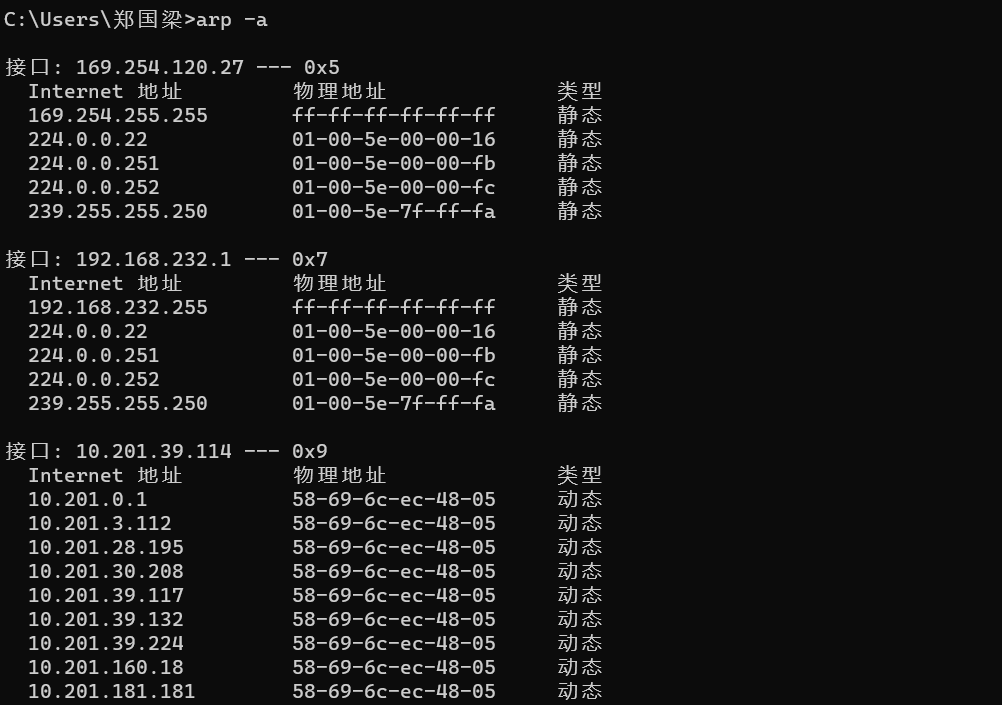
查到 192.168.137.1 接口下面的树莓派地址 192.168.137.115

5.打开MobaXterm实现SSH登入树莓派

输入树莓派IP地址 192.168.137.115 跟用户名 pi

输入密码登入成功

声明:本文内容由网友自发贡献,不代表【wpsshop博客】立场,版权归原作者所有,本站不承担相应法律责任。如您发现有侵权的内容,请联系我们。转载请注明出处:https://www.wpsshop.cn/w/小丑西瓜9/article/detail/713563
推荐阅读
相关标签



